在上网查资料时,我们常常看到一些文件的文字后面印着公司的名字或者logo水印,还能在一些保密文件的正文后面看到“机密”“严禁复制”等字样水印。
那么这些水印都是如何添加的呢?今天就教大家如何给Word、Excel、PDF添加水印。
1、Word添加水印
首先打开需要添加水印的word文档,点击顶部菜单栏中的【设计】,在【页面背景】选项中,点击【水印功能】,打开水印功能后,我们可以直接添加word自带的一些水印样式。
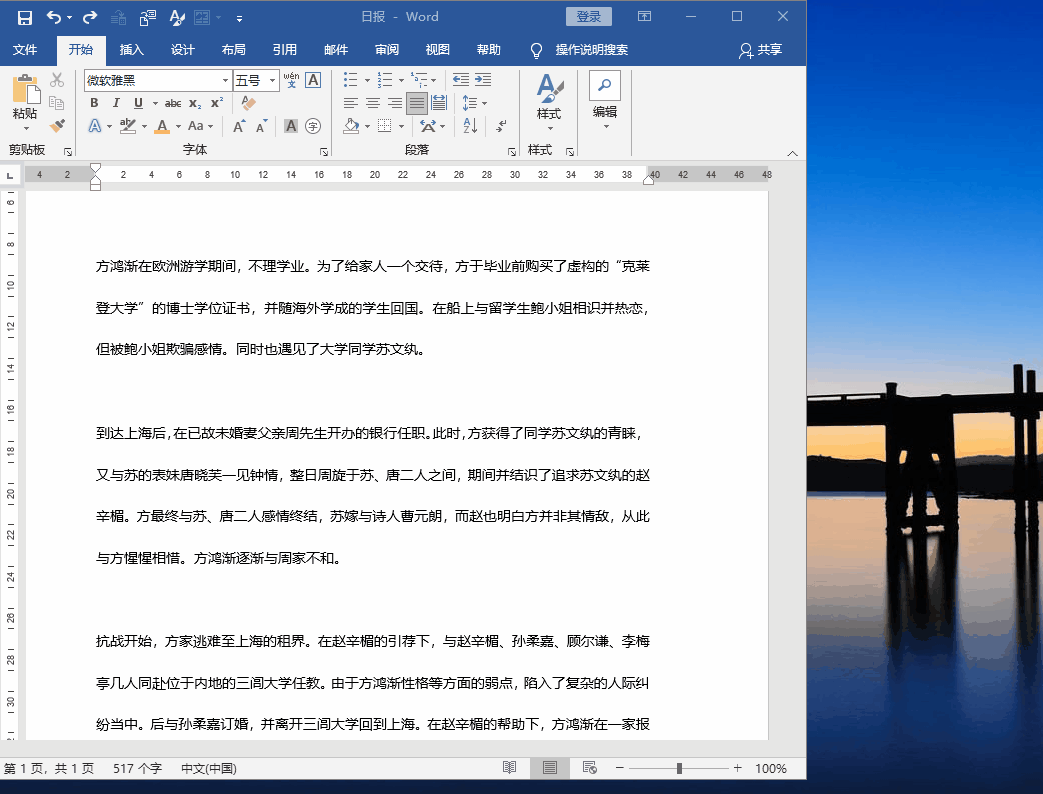
也可以自定义水印,自定义水印的形式有2种,一种是【图片水印】,另一种是【文字水印】,另外我们可以调整水印文字的字体、字号 、颜色、版式等。
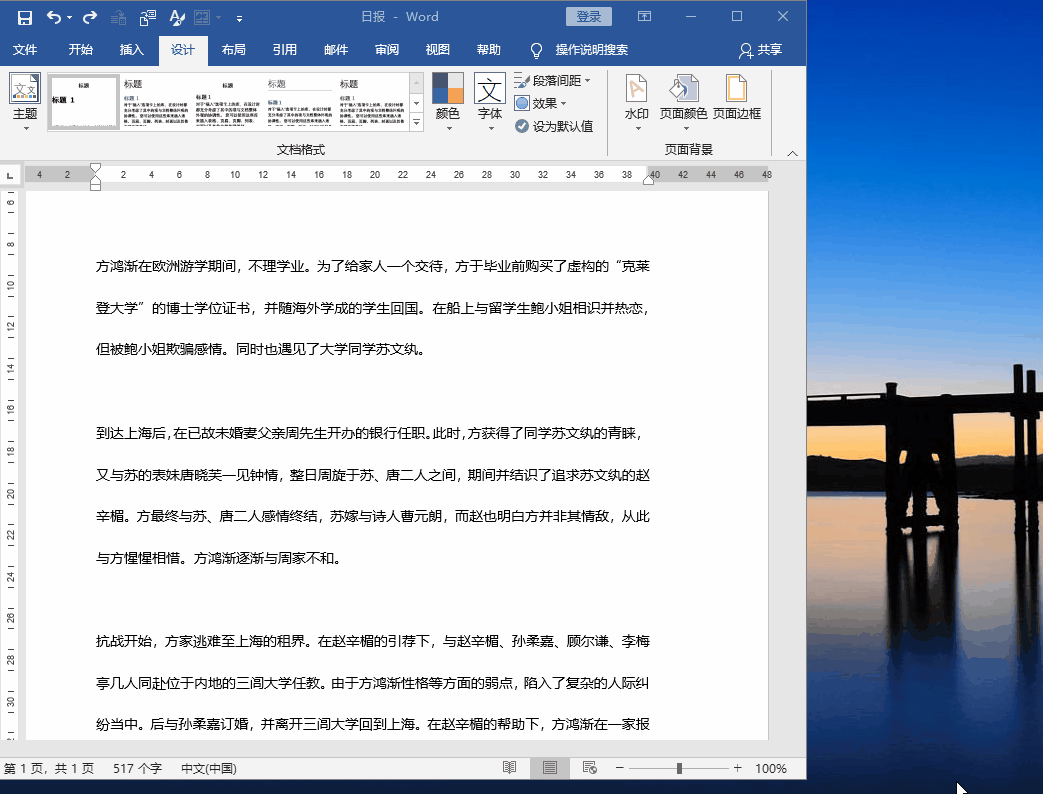
2、Excel添加水印
Excel虽然没有直接添加水印的功能,但我们可以通过【设置文本格式】来完成水印的添加,如图所示:
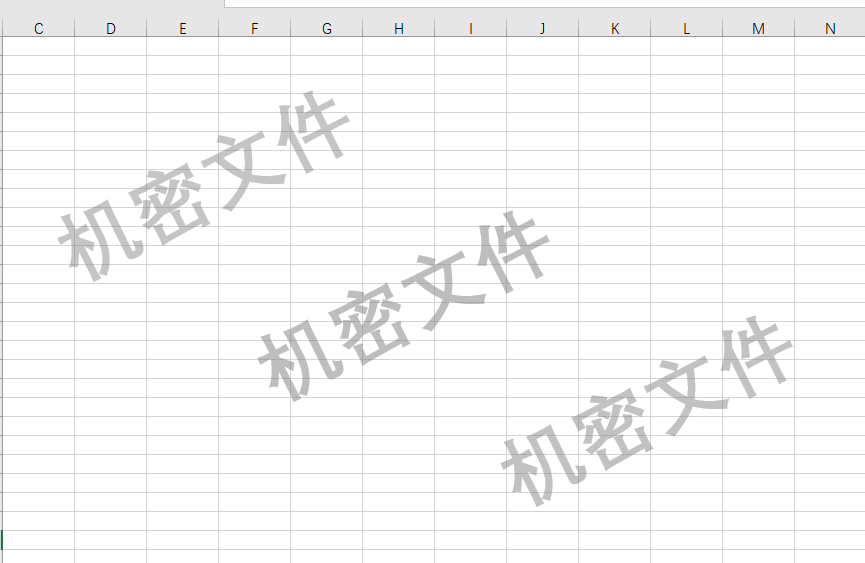
首先打开需要添加水印的Excel表格,点击顶部菜单栏中的【插入】,在下面选择【文本框】,然后插入一个文本框,输入需要添加水印的文字内容并调节文字的大小。
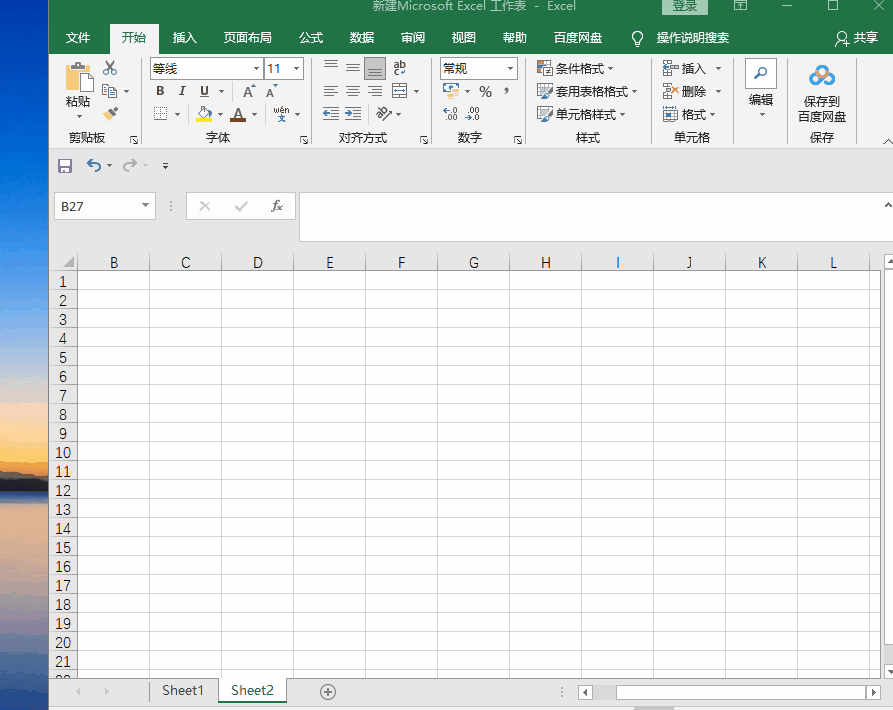
接着选中文本框,在【格式】下,将【形状填充】改为无填充,将【形状轮廓】改为无轮廓。
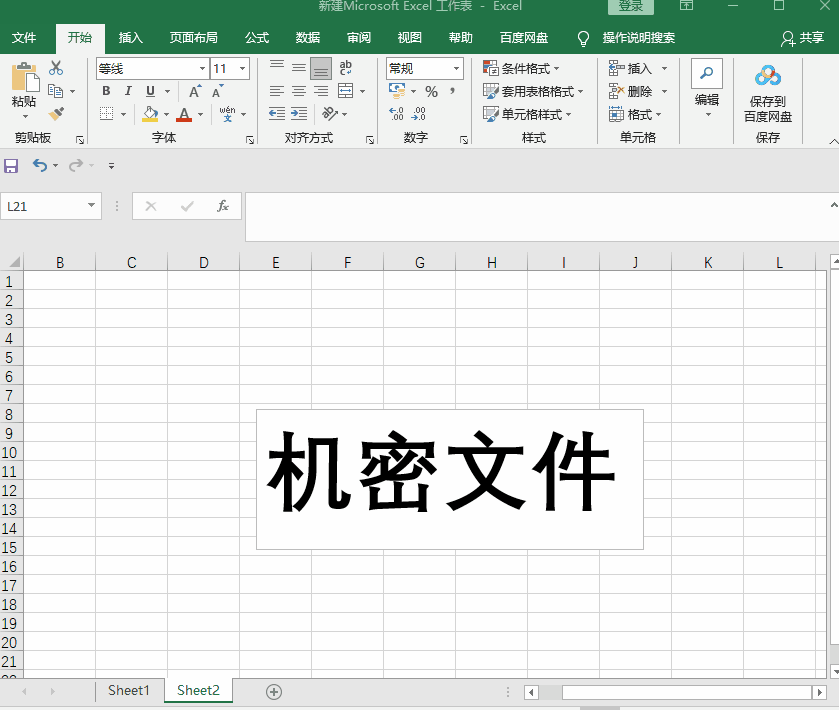
最后调整水印的方向,然后右键文本框,点击【设置形状格式】,在【文本选项】下调整字体的透明度即可。
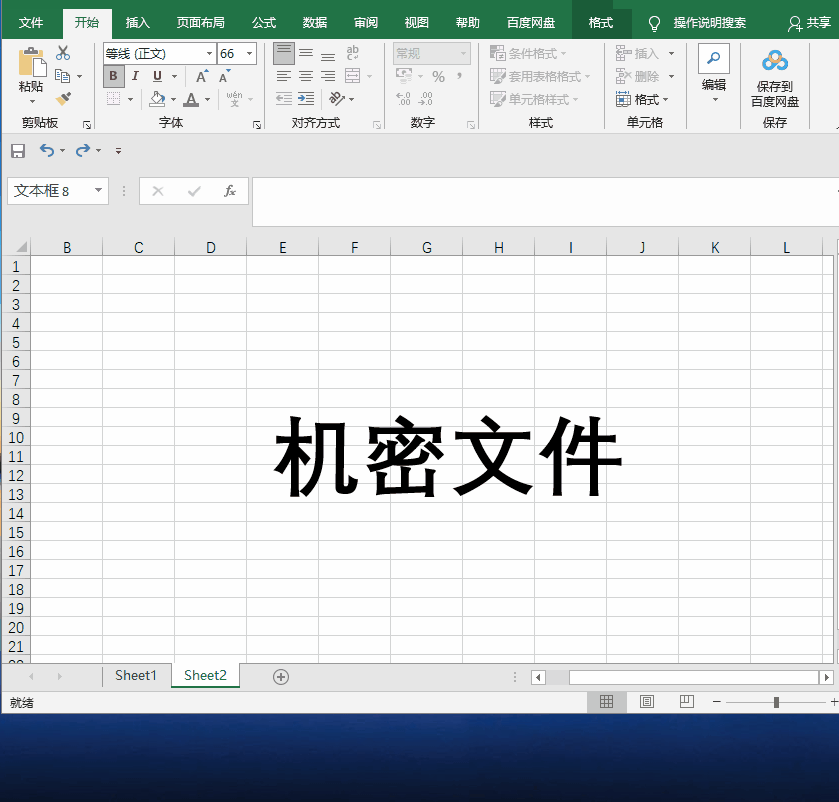
3、PDF添加水印
如果是PDF文件需要添加水印,这里我们也可以借助专业的工具来完成,经常给大家安利的【迅捷PDF转换器】也是有添加水印功能的,而且能多个文件批量添加水印,哪怕是100份PDF文件也能快速完成,非常方便!
首先打开这个工具,点击【PDF操作】选项下的【PDF添加水印】,接着将需要添加的水印的文件拖拽到软件界面,点击【设置水印】。

这里我们可以看到水印设置的形式也有2种,一种是文字水印,一种是图片水印,无论是图片还是文字水印,我们都可以调整水印的位置、透明度、旋转角度。
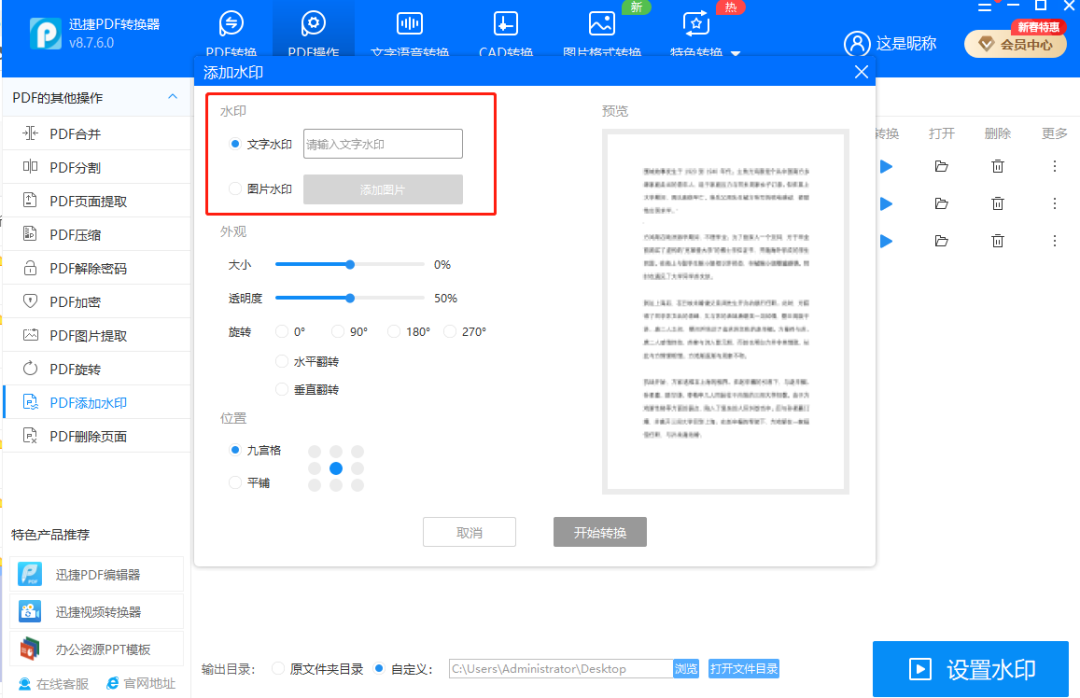
以添加文字水印为例,我们来看下具体操作演示动图:
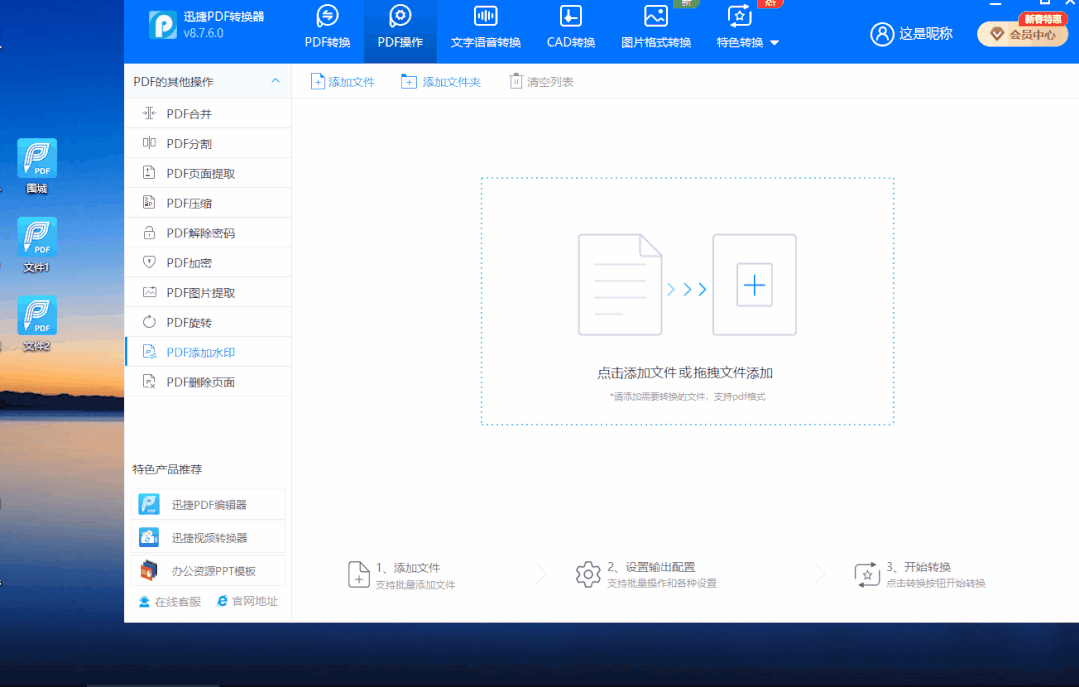
最后就得到这样一份添加水印的PDF文件了。
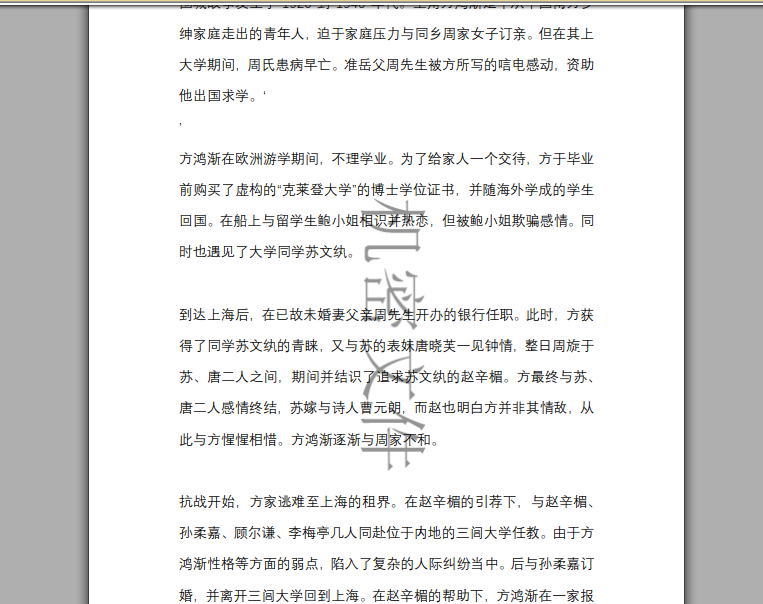
好了,以上就是Word、Excel、PDF添加水印的方法,比较简单也比较实用,